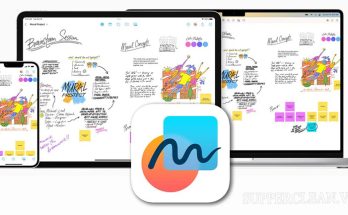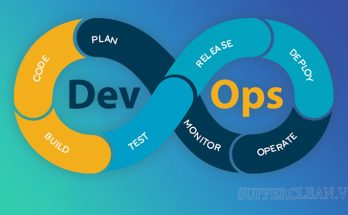Bạn muốn ghi âm cuộc gọi trên iPhone và Android để nắm bắt rõ hơn nội dung quan trọng nhưng chưa biết cách thực hiện như thế nào? Đừng lo lắng, hãy tham khảo ngay các cách làm bên dưới đây của chúng tôi nhé!

Contents
Ghi âm cuộc gọi có ph.ạm ph.áp không?
Ghi âm cuộc gọi trên điện thoại là ghi âm lại tất cả nội dung cuộc hội thoại trong suốt quá trình gọi điện. Sau đó, bạn có thể dễ dàng nghe lại nội dung mà không sợ đánh mất thông tin cuộc gọi.
Ở một vài quốc gia, việc ghi âm điện thoại bị coi là b.ấ.t h.ợ.p ph.áp nếu không được sự đồng ý của bên còn lại. Vậy nên trước khi quyết định ghi âm, bạn nên tìm hiểu kỹ về ph.áp lu.ật nơi mình muốn ghi âm cuộc gọi xem có được phép không nhé!
Tại Việt Nam hiện nay, ph.áp lu.ật vẫn chưa có quy định cấm không được ghi âm cuộc gọi. Việc ghi âm được thực hiện nhằm bảo vệ hợp ph.áp chính đáng, bảo vệ quyền lợi của công dân, đ.ấ.u t.r.a.n.h phòng chống th.am n.h.ũ.n.g, làm chứng cứ để chứng minh một hành vi ph.ạm t.ộ.i,… thì vẫn được chấp nhận, không được coi là vi ph.ạm ph.áp lu.ật.
Tuy nhiên, nếu việc ghi âm cuộc gọi nhằm x.â.m ph.ạm bí mật cá nhân, x.â.m ph.ạm danh dự, cuộc sống riêng tư, nhân phẩm của người khác sẽ được coi là hành vi vi ph.ạm ph.áp luật. Và những đối tượng này sẽ phải chịu xử phát theo đúng quy định của ph.áp lu.ật ứng với từng mức độ gây hại.
Bài viết tham khảo: True tone là gì? Cách bật true tone trên điện thoại iphone
Hướng dẫn ghi âm cuộc gọi trên iPhone
Sử dụng điện thoại khác để thu âm
Với cách làm này, bạn chỉ cần chuẩn bị thêm một chiếc điện khác để thực hiện. Trong quá trình ghi âm, hãy bật loa ngoài trên thiết bị đang nghe và bật ứng dụng ghi âm trên thiết bị còn lại để ghi âm. Nếu bạn muốn chất lượng âm thanh ghi âm được tốt hơn thì có thể trang bị thêm các thiết bị thu âm chuyên dụng.

Dùng Voicemail
- Bước 1: Tại giao diện cuộc gọi đến/ gọi đi, bạn nhấn vào biểu tượng thêm cuộc gọi (Add call) để thực hiện ghi âm cuộc gọi trên iPhone.
- Bước 2: Sau đó, nhấn vào mục “Merge Calls” để hệ thống xác nhận ghi âm bằng Voicemail. Khi kết thúc cuộc gọi, để kiểm tra cuộc gọi ghi âm, bạn chỉ cần nhấn vào ứng dụng ghi âm trên điện thoại là thấy.
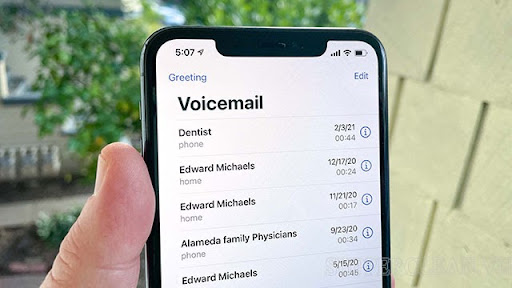
Dùng Rev Call Recorder
Rev Call Recorder là phần mềm ghi âm cuộc gọi trên iPhone miễn phí. Thay vào đó, nó sẽ yêu cầu một khoản phí nếu bạn muốn chuyển ngữ cuộc gọi. Bên cạnh đó, bạn cần phải có số điện thoại mã vùng của Hoa Kỳ thì mới sử dụng được tính năng này. Rev Call Recorder cho phép người dùng ghi âm trong thời gian dài và tạo ra cuộc gọi 3 chiều thông qua việc hợp nhất những cuộc gọi đó lại với nhau.
- Bước 1: Tải ứng dụng về máy.
- Bước 2: Mở ứng dụng vừa tải về rồi nhấn vào mục “Start Recorded Call” để nhập số điện thoại. Sau đó, nhấn vào “Start Call”.

- Bước 3: Nhấn vào “call”. Đợi máy chuyển sang chế độ thực hiện cuộc gọi thì tiếp tục nhấn “call” lần thứ hai.

- Bước 4: Khi đối phương nhấc máy, bạn nhấn vào mục “merge calls” và thực hiện cuộc gọi như bình thường. Muốn kết thúc cuộc gọi thì nhấn vào biểu tượng “dừng cuộc gọi”. Đoạn ghi âm vừa rồi được lưu trong Rev Call Recorder.
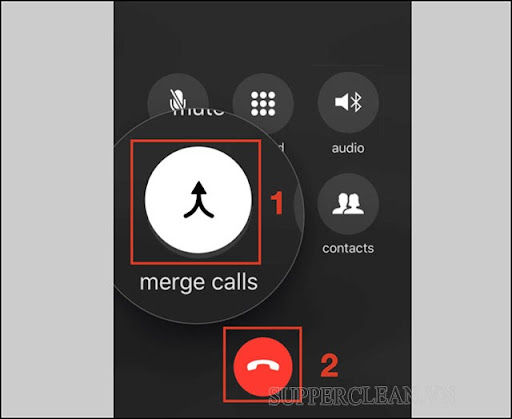
Ngoài ra, bạn cũng có thể cài đặt một số phần mềm ghi âm cuộc gọi khác như:
- TapeACall Pro (khoảng 30$/ năm): TapeACall Pro có chất lượng âm thanh tốt, giao diện thân thiện với người dùng. Bạn chỉ cần bật ứng dụng trong khi thực hiện cuộc gọi là được.
- Call Recorder Pro for iPhone (phải trả 10$ cho 300 phút ghi âm hoặc 5$ cho 150 phút ghi âm hoặc 1$ cho 30 phút ghi âm): Phù hợp với những bạn thường xuyên nhận tin nhắn thoại công việc và muốn lưu trữ chúng trên các nền tảng đám mây như: Drive, Dropbox,…
- Phone Call Recorder – ACR (trả 1$ cho 1 phút ghi âm cuộc gọi): Phù hợp với những bạn muốn ghi âm cuộc gọi ở trong và ngoài nước. Đoạn ghi âm sẽ được lưu trữ trực tiếp trên điện thoại.
- Ngoài ra, còn rất nhiều các ứng dụng ghi âm cuộc gọi iPhone khác mà bạn có thể tham khảo như: Call Recorder Save & Listen (mất phí nhưng được dùng thứ 3 ngày trước khi quyết định mua), Call Recorder iCall, Call Recorder – IntCall (mất phí), Re-Call Recorder (mất phí), Call Recorder Plus (mất phí),…
Hướng dẫn ghi âm cuộc gọi Android miễn phí
Ghi âm cuộc gọi bằng tính năng mặc định trên điện thoại
Lưu ý: Trong bài viết này, mình sẽ chia sẻ cách làm trên điện thoại Samsung. Đối với các dòng điện thoại khác như OPPO, Xiaomi thì các bạn cũng thực hiện tương tự nhé!
- Bước 1: Mở điện thoại và thực hiện cuộc gọi như bình thường.

- Bước 2: Đợi đối phương nhấc máy thì bạn nhấn vào nút “Ghi” (Record) trên màn hình để thực hiện ghi âm.
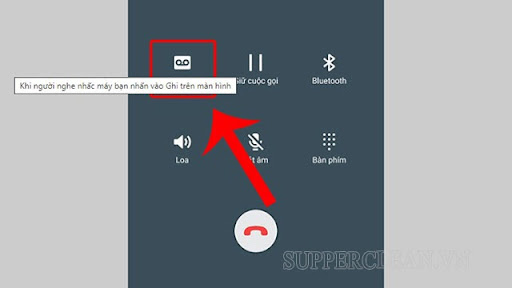
- Bước 3: Muốn dừng ghi âm cuộc gọi, bạn nhấn vào mục “dừng ghi âm”.

Để xem lại các bản ghi âm, bạn thực hiện theo các thao tác sau:
- Bước 1: Vào ứng dụng điện thoại rồi nhấn vào biểu tượng dấu ba chấm ở ngay góc bên phải của màn hình.
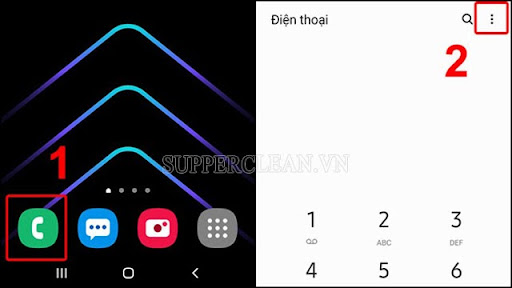
- Bước 2: Nhấn vào ‘Cài đặt” rồi chọn mục “cuộc gọi đã ghi âm”. Tiếp đó, nhấn vào bản ghi âm mà bạn muốn nghe.

Dùng ứng dụng ghi âm cuộc gọi
Hiện nay, có rất nhiều ứng dụng ghi âm cuộc gọi trên điện thoại Android như: Gallaxy Call Recorder, Call Recorder – ARC, Blackbox Call Recorder,… Tuy nhiên, trong bài viết này, mình xin sẻ chia sẻ cách làm với ứng dụng Call Recorder. Đây là một ứng dụng ghi âm điện thoại hoàn toàn miễn phí và bạn có thể dễ dàng tải và cài đặt trên CH Play.
- Bước 1: Truy cập vào CH Play để tải ứng dụng về máy.
- Bước 2: Mở ứng dụng vừa cài đặt rồi nhấn vào biểu tượng dấu ba chấm. Sau đó, nhấn vào “cài đặt”.

- Bước 3: Sau khi mục “cài đặt” đã được mở lên thì bạn bật chế độ “Ghi âm cuộc gọi” lên.
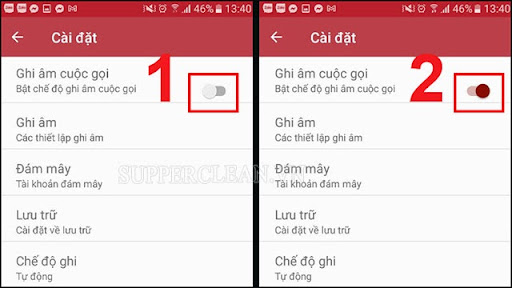
- Bước 4: Thực hiện cuộc gọi như bình thường là được. Đoạn ghi âm cuộc gọi sẽ được lưu trực tiếp về điện thoại.
Bài viết tham khảo: Công dung ngôn hạnh là gì? Ý nghĩa của công dung ngôn hạnh
Trên đây là bài viết hướng dẫn cách ghi âm cuộc gọi trên iPhone và Android đơn giản, hy vọng sẽ giúp ích cho các bạn. Ngoài những cách làm trên, bạn có biết cách ghi âm cuộc gọi nào khác nữa không, hãy để lại bình luận bên dưới cho mình biết nhé!